Chủ đề revit rendering: Kỳ diệu trong thế giới thiết kế 3D, "Revit Rendering" mở ra cánh cửa cho những tác phẩm kiến trúc sống động và chân thực. Hãy khám phá sức mạnh của công nghệ này trong việc biến hóa các dự án từ bản vẽ đến hiện thực ảo, tạo nên những trải nghiệm đầy ấn tượng và hiệu quả cho các kiến trúc sư và nhà thiết kế.
Mục lục
1. Làm Quen với Revit và Enscape
Revit, một phần mềm mô hình hóa thông tin xây dựng, khi kết hợp với Enscape, một plugin rendering thời gian thực, tạo ra một môi trường thiết kế và trình bày ấn tượng. Việc sử dụng Enscape cùng Revit giúp bạn trải nghiệm dự án của mình trong môi trường 3D chất lượng cao, rất hữu ích cho việc trình bày với khách hàng và quá trình thiết kế.
- Enscape dễ sử dụng và không cần đào tạo đặc biệt để tạo ra các hình ảnh và mô phỏng ảo trong Revit.
- Cài đặt Enscape và bạn sẽ thấy nó xuất hiện như một tùy chọn menu cấp cao trong Revit.
- Bạn có thể render hình ảnh đơn lẻ hoặc thực hiện batch rendering với một loạt các Named Views hoặc Favorite Views, giúp tiết kiệm thời gian khi tạo ra các hình ảnh chất lượng cao.
- Thư viện Asset của Enscape cung cấp hơn 1,900 tài sản để tăng cường tính sống động cho dự án của bạn.
- Sử dụng tính năng "Tint" trong menu vật liệu Revit để điều chỉnh màu sắc của texture một cách nhanh chóng.
Để tạo ra kết quả rendering chất lượng cao, hãy chú ý đến việc thiết lập đúng địa điểm và hướng Bắc thực để có ánh sáng tự nhiên chính xác, quản lý hiển thị của tài sản một cách hiệu quả, và đảm bảo mô hình của bạn sạch sẽ, không có các bề mặt chồng chéo.

Xem Thêm:
Rendering trong Revit: Hướng dẫn từ người mới học đến chuyên gia
Mới đến với Revit và muốn học cách rendering? Hãy xem video hướng dẫn về rendering trong Revit của chúng tôi để tìm hiểu về cách tạo ra những hình ảnh đẹp mắt.
2. Hướng Dẫn Cách Sử Dụng Enscape trong Revit
Enscape là một plugin mạnh mẽ cho Revit, cho phép bạn tạo ra các hình ảnh và mô phỏng 3D thời gian thực một cách nhanh chóng và hiệu quả.
- Điều chỉnh cấp độ chi tiết trong Revit: Để đảm bảo tất cả các yếu tố hiển thị đúng trong Enscape, cần thiết lập cấp độ chi tiết (Detail Level) ở mức "Fine". Điều này giúp hiển thị tất cả các thành phần cấu trúc một cách chính xác.
- Thiết lập địa điểm và hướng Bắc thực: Điều này giúp đạt được ánh sáng tự nhiên chính xác cho mô hình của bạn. Bạn cần điều chỉnh cả vị trí địa lý và hướng Bắc trong cài đặt hiển thị đồ họa 3D của Revit.
- Quản lý hiển thị tài sản: Enscape cung cấp thư viện phong phú với nhiều đối tượng có thể được đặt trực tiếp trong mô hình Revit của bạn. Điều này yêu cầu quản lý cẩn thận để đảm bảo không gây xung đột với các tài liệu xây dựng.
- Bắt đầu Enscape: Chọn nút "Enscape" trong tab "Add-Ins" của Revit để khởi động. Tùy chỉnh các cài đặt như ánh sáng và vật liệu, sau đó nhấn nút "Start" để bắt đầu quá trình rendering.
- Xuất khẩu và sử dụng hình ảnh: Sau khi hoàn thành quá trình rendering, bạn có thể xuất khẩu hình ảnh hoặc video để sử dụng tiếp theo.
Nếu gặp vấn đề khi sử dụng Enscape, hãy thử giảm chất lượng trong cài đặt Enscape hoặc kiểm tra mô hình Revit của bạn để đảm bảo tất cả yếu tố được gán và hiển thị đúng cách. Đối với thêm hỗ trợ, đừng ngần ngại liên hệ với đội ngũ hỗ trợ của Enscape.
Để tìm hiểu sâu hơn về Enscape, bạn có thể tham khảo các nguồn tài nguyên đa dạng như hướng dẫn, video hướng dẫn và diễn đàn cộng đồng của Enscape.
3. Lợi Ích của Việc Sử Dụng Plugin Enscape
- Đơn Giản và Hiệu Quả: Enscape nổi bật với sự đơn giản và hiệu quả, làm cho nó trở thành công cụ lý tưởng cho việc render trong Revit. Nó cho phép bạn tạo ra những hình ảnh và mô phỏng 3D một cách nhanh chóng mà không cần đào tạo chuyên sâu.
- Hiển Thị Thời Gian Thực: Enscape cung cấp khả năng hiển thị thời gian thực, giúp bạn xem ngay lập tức các thay đổi trong mô hình Revit của mình trong Enscape.
- Hoạt Động Trực Tiếp Trong Revit: Không cần phải nhập hoặc xuất file giữa Revit và Enscape, tạo sự liền mạch và tiết kiệm thời gian trong quá trình thiết kế.
- Thư Viện Tài Sản Phong Phú: Enscape cung cấp một thư viện lớn các tài sản và đối tượng, giúp làm phong phú và thực tế hơn cho các dự án của bạn.
- Chất Lượng Hình Ảnh Tuyệt Vời: Enscape cung cấp chất lượng hình ảnh ấn tượng, từ chi tiết cảnh quan đến hiệu ứng ánh sáng và bóng, giúp bạn tạo ra những hình ảnh và video chất lượng cao.
- Khả Năng Trải Nghiệm Thực Tế Ảo: Enscape tích hợp công nghệ VR, cho phép bạn và khách hàng của mình trải nghiệm mô hình 3D một cách sống động và chân thực.
- Tương Thích với Revit 2023 và 2024: Enscape hỗ trợ các phiên bản mới nhất của Revit, đảm bảo tính tương thích và tích hợp mượt mà với công cụ thiết kế của bạn.
Rendering trong Revit
how to render in Revit Rendering in Revit Revit render This video will explain how to render in fast and easy method. I will keep ...
4. Các Bước Cơ Bản Để Render Trong Revit Sử Dụng Enscape
- Cài Đặt Enscape: Đầu tiên, bạn cần tải và cài đặt phiên bản mới nhất của Enscape. Sau khi cài đặt, plugin Enscape sẽ hiển thị trong môi trường Revit, tích hợp mượt mà vào quy trình làm việc của bạn.
- Mở Mô Hình 3D trong Revit: Mở mô hình 3D của bạn trong Revit. Điều này cho phép bạn sử dụng các tính năng và cài đặt của Enscape trực tiếp trong Revit.
- Thêm Tài Sản vào Mô Hình: Truy cập thư viện Asset từ tab Enscape để kéo và thả các đối tượng 3D như nội thất, thực vật, người, xe cộ, v.v., vào mô hình của bạn.
- Khởi Động Enscape: Từ tab Enscape, nhấn Start để mở cửa sổ Enscape, nơi bạn có thể điều hướng và làm việc trên mô hình của mình trong thời gian thực.
- Điều Chỉnh Cài Đặt: Tinh chỉnh render của bạn bằng cách điều chỉnh các cài đặt trong cửa sổ Enscape, bao gồm thời gian trong ngày, thời tiết, ánh sáng, vật liệu, camera và nhiều hơn nữa.
- Render Cảnh: Để render cảnh trong Enscape, bạn có thể chụp ảnh màn hình hoặc tạo video. Điều này có thể được thực hiện từ thanh công cụ viewport của Enscape.
Bằng cách theo dõi các bước này, bạn có thể tạo ra những hình ảnh và video chất lượng cao, cũng như trải nghiệm mô hình của mình trong môi trường 3D thời gian thực với Enscape.
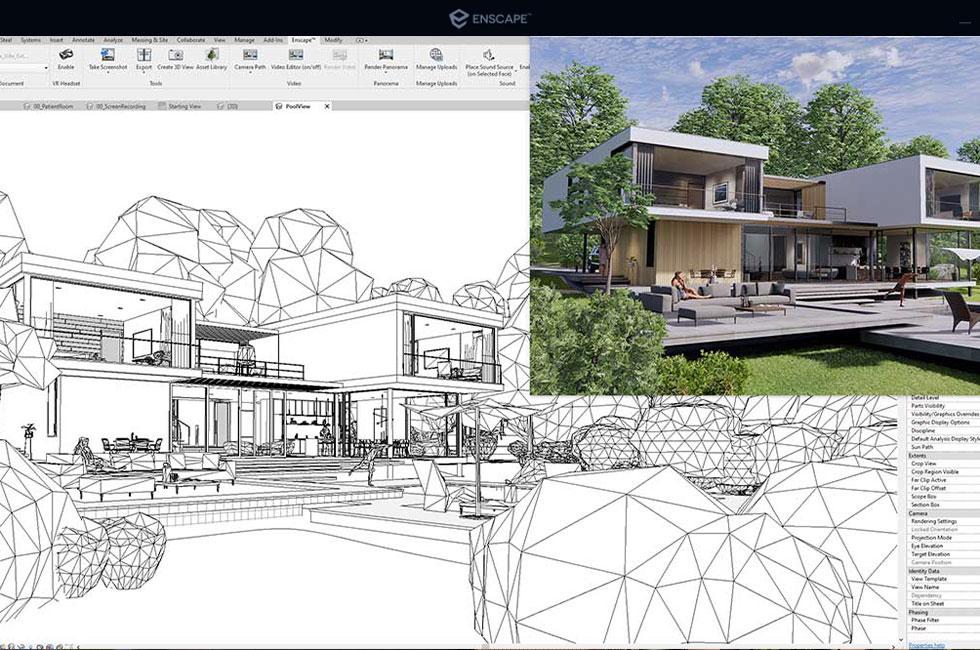
5. Tìm Hiểu về V-Ray trong Revit
V-Ray cho Revit là phần mềm render kiến trúc nổi tiếng với chất lượng hình ảnh siêu thực. Sự tích hợp sâu giúp bạn làm việc mà không cần rời khỏi Revit, và các công cụ sáng tạo cho phép kỹ thuật hình ảnh nâng cao mà không thay đổi dữ liệu BIM gốc.
- Tích hợp liền mạch với Revit: Mọi quy trình diễn ra trong Revit mà không làm thay đổi cơ sở dữ liệu BIM.
- Chính xác: Phân tích thiết kế dựa trên ánh sáng thực và phản xạ, khúc xạ thực của vật liệu.
- Quần thể tùy chỉnh: Dễ dàng đặt quần thể 3D tùy chỉnh trong Revit mà không làm nặng cơ sở dữ liệu BIM hoặc ảnh hưởng đến hiệu suất của Revit.
- Khả năng tương tác nhanh: Trực quan hóa ánh sáng, vật liệu và tài sản 3D của bạn trong viewport tương tác nhanh.
- Tính năng mới trong V-Ray 6 cho Revit: Bao gồm tạo bầu trời mây và làm timelapse đẹp, đặt decal không giới hạn, tăng cường hợp tác nhóm bằng cách đưa dữ liệu Enscape vào V-Ray, và xem xét render trên Chaos Cloud.
V-Ray cho Revit cung cấp cả CPU và GPU, tối ưu hóa quá trình làm việc của bạn với nhiều bộ xử lý, tận dụng máy chủ mạng với Swarm, hoặc sử dụng Chaos Cloud theo yêu cầu.
Xem Thêm:
Night Rendering trong Revit + Hướng dẫn xử lý sau sản xuất bằng Photoshop
All Courses: https://balkanarchitect.com/ Project files: https://www.patreon.com/balkanarchitect Subscribe for more! Please Like ...
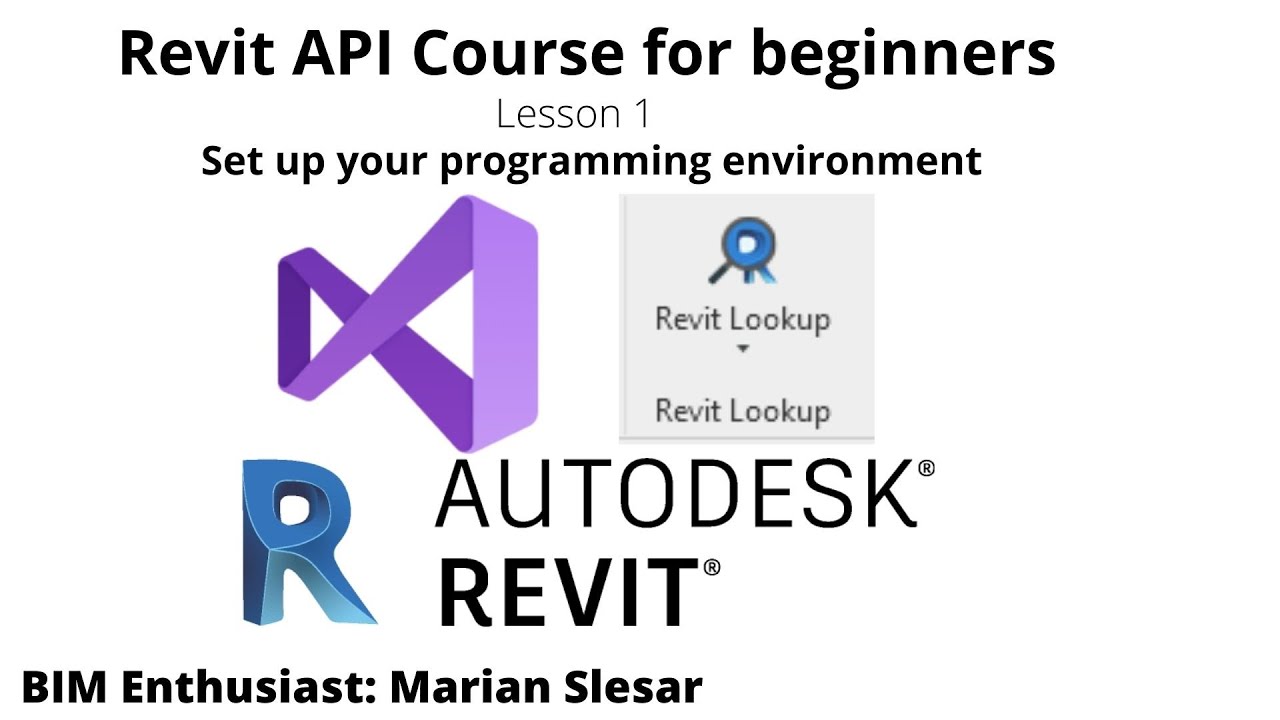

/fptshop.com.vn/uploads/images/tin-tuc/146758/Originals/revit-la-gi-2.jpg)






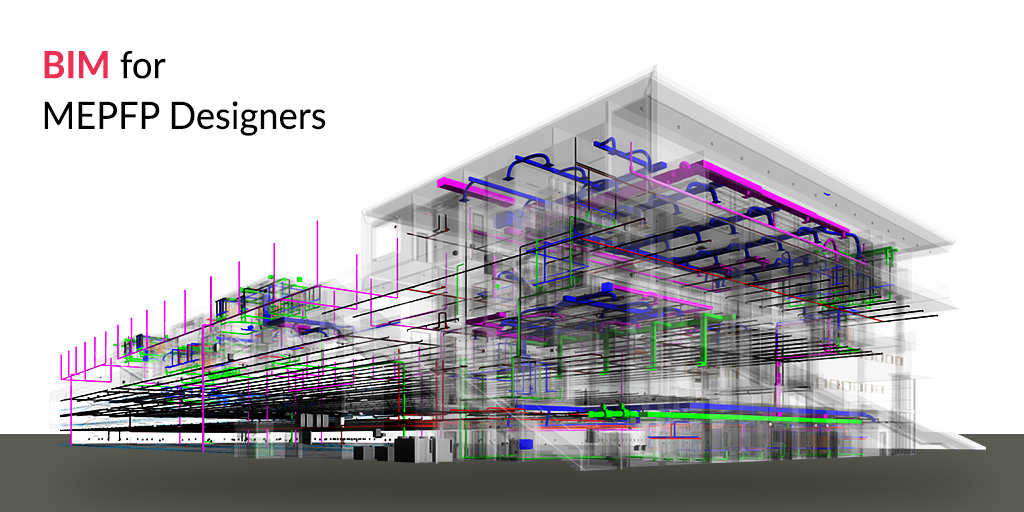






.jpg)



